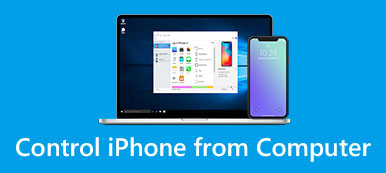Многие люди находят способы удалить звук из видео, потому что они не удовлетворены звуком, или есть некоторый шум на заднем плане.
На самом деле звук имеет большое значение для видео и может более или менее повлиять на качество вашего видео.
Поэтому учимся удалить аудио из видеоНапример, удалить фоновый шум из видео очень необходимо.
Здесь мы рекомендуем вам лучшие решения. В этом руководстве мы представим 4 простые, но профессиональные способы удаления звука из MP4, MKV, AVI, MOV, FLV, SWF, WMV и т. Д. Вы можете удалить звук из видео на компьютере Windows, Mac или просто онлайн.
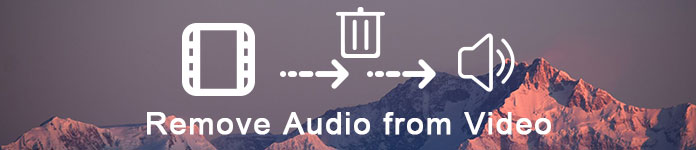
- Часть 1: Как удалить аудио из видео на Windows и Mac (Самый простой)
- Часть 2: удаление звука с видео на ПК с помощью Windows Movie Maker
- Часть 3: удаление аудио с видео на Mac с помощью iMovie
- Часть 4: Как удалить аудио-трек из видео онлайн
Часть 1: Как удалить аудио из видео на Windows и Mac (Самый простой)
Первый способ, который мы хотим порекомендовать вам, также является самым простым. Вы можете удалить аудио из видео с помощью строго рекомендованного программного обеспечения под названием Video Converter Ultimate.

4,000,000+ Загрузки
Шаг 1. Скачать видео конвертер Ultimate
Прежде всего, вам необходимо скачать Video Converter Ultimate на свой компьютер. Затем вы можете установить это программное обеспечение в соответствии с руководством, которое оно вам дает.
Шаг 2. Запустить видео конвертер Ultimate
После успешного завершения установки вы можете запустить Video Converter Ultimate на своем компьютере. И вы можете увидеть основной интерфейс, как показано на следующем рисунке.

Шаг 3. Добавить видео в программу
Теперь вы можете нажать кнопку «Добавить файл», которая находится на панели инструментов, чтобы добавить видео, из которого вы хотите удалить аудио. Когда он добавлен, вы можете нажать кнопку звуковой дорожки.

Шаг 4. Удалить аудио из видео
Затем найдите текущую звуковую дорожку из видео, и она предоставляет вам два варианта обработки звука. Чтобы удалить звук из видео, просто удалите звуковую дорожку из вашего видео или отключите звук.
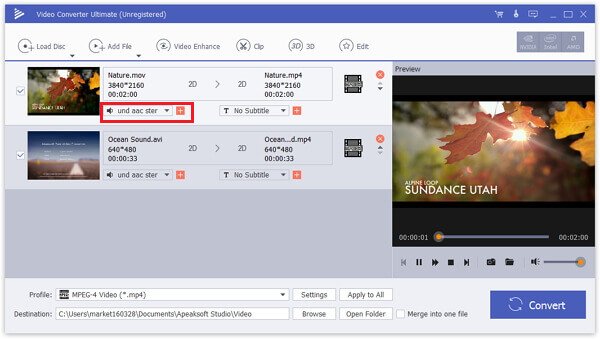
Шаг 5. Сохраните ваш аудио файл на компьютер
После того, как вы все сделали, просто выберите правильный формат и место назначения, которое вы хотите сохранить, а затем нажмите кнопку «Преобразовать», чтобы сохранить аудиофайл. Для удаления аудио и сохранения видеофайла не требуется времени.
Что еще более важно, вы также можете добавить свою собственную звуковую дорожку или внешнюю звуковую дорожку с другим языком к видео в программе. Видео Конвертер Ultimate просто обеспечивает оптимальное решение для случая.
Если вы хотите удалить звук из видео на iPhone или iPad, вы можете перенести видео с iPhone / iPad на компьютер, а затем положить фильмы на iPad iPhone.
Часть 2: Удалить звук с видео на ПК с помощью Windows Movie Maker
Для пользователей Windows вы можете удалить звук из видео на вашем компьютере с помощью Windows Movie Maker. Это мощная функция, специально предназначенная для Windows, которую вы можете использовать для удаления звука из MP4, MKV или видео другого формата. И следующие шаги помогут вам удалить звук из видео с помощью Windows Movie Maker.
Шаг 1. Загрузите и установите Windows Movie Maker на свой компьютер Windows, а затем запустите его.
Шаг 2. Нажмите «добавить видео и фото» в этой программе, чтобы импортировать видео, из которого вы хотите удалить звук.
Шаг 3. Теперь нажмите «Файл», а затем «Сохранить фильм». Затем прокрутите вниз и нажмите «Только аудио».
Шаг 4. Затем вам нужно переименовать аудиофайл, и он будет сохранен в формате по умолчанию.
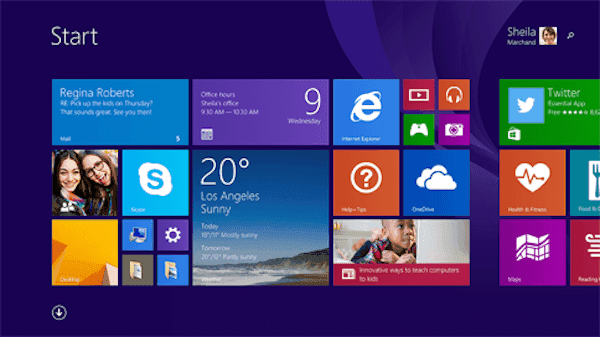
Часть 3: Удалить аудио из видео на Mac с помощью iMovie
Третий способ предназначен специально для пользователей Mac. Если вы пользователь Mac, вам будет очень легко удалить звук из видео с помощью iMovie. iMovie — это замечательная программа, разработанная Apple, которая поможет вам быстро и профессионально удалить фоновый шум. Если вы пользователь Mac и ищете способ удалить звук из видео на Mac, просто следуйте следующим подробным инструкциям.
Шаг 1. Запустите iMovie на своем Mac. (Нажмите здесь, чтобы получить компьютер iMovie для Windows.)
Шаг 2. Вы можете просто добавить видео, из которого хотите удалить звук, перетащив его на временную шкалу программы. Или нажмите «Файл» и выберите «Добавить файлы», чтобы загрузить это видео.
Шаг 3. Теперь нажмите опцию «Настройки» в строке меню, чтобы просмотреть опцию «Аудиокодек».
Шаг 4. Затем выберите параметр «Отключить звук», а затем нажмите «Применить ко всем». После того, как вы сделали эти вещи, нажмите OK.
Примечание: Помимо функции отключения звука, вы также можете применять другие эффекты, такие как добавление эффектов перехода, добавить текст и субтитры в видео и т. д. в iMovie.
Шаг 5. В последнем случае вам нужно нажать на кнопку Convert, чтобы начать удалять аудио из вашего видеофайла MP4.
После удаления аудио из видео вы можете добавить еще одну фоновую музыку для видео без труда.
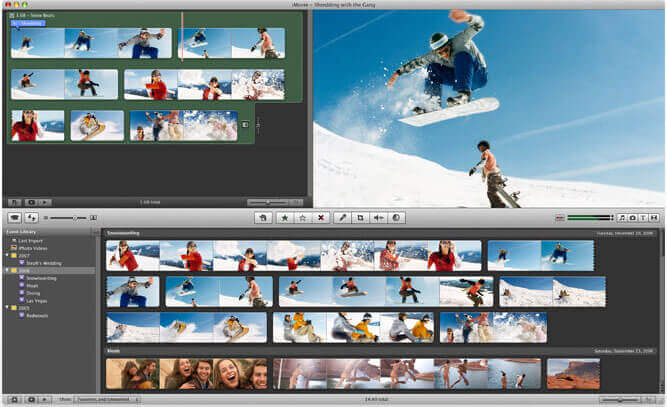
Часть 4: Как удалить аудио трек из видео онлайн
Вы также можете удалить аудио дорожку из файла MKV или MP4 онлайн. Этот путь очень прост и удобен для вас. И здесь мы рекомендуем вам интернет-сайт под названием AudioRemover, чтобы помочь вам удалить аудио из видео. Но на этом сайте вы можете загружать только видеофайлы размером до 500 МБ. Вы также можете найти другой веб-сайт для удаления звука из видео.
Шаг 1. Откройте браузер на компьютере и выполните поиск www.audioremover.com.
Шаг 2. Теперь вы можете выбрать видеофайл и загрузить его на этот сайт, нажав Обзор. Обратите внимание, что вы можете загружать видеофайл только до 500 МБ.
Шаг 3. Просто нажмите «Удалить аудио» и подождите, пока этот сайт удалит аудио из видео.
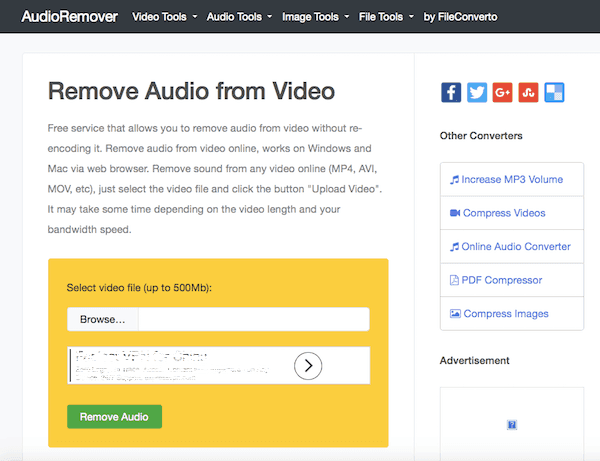
Аналогичным программным обеспечением, которое может удалить звуковую дорожку из видео, является QuickTime Player, VLC, Premiere и т. Д. Вы также можете попробовать их.
Заключение
В этой статье мы перечислим 4 лучших способа для пользователей Windows и Mac, как удалить звук из видео, а также убрать звук из видео онлайн, используя лучшее программное обеспечение, которое мы вам порекомендуем. Мы уверены, что вы сможете научиться удалять фоновый шум из видео, прочитав эту полезную статью. Если вам понравилась статья, просто поделитесь ею с друзьями.